آیا در فیس بوک یا توییتر مشکلی ندارید؟ آیا اتصال اینترنت شما به حدی کاهش یافته است که غیرقابل استفاده می شود؟
هنوز ارائه دهنده خدمات اینترنت شما مقصر نیستید. دلیل این امر می تواند پهنای باند برنامه نویسی در پس زمینه باشد.
در این پست ، نحوه نظارت بر استفاده از پهنای باند از برنامه های خود و چگونگی پایان یافتن آن را یاد خواهید گرفت.

Method1: Task Manager
ساده ترین راه نظارت بر فعالیت شبکه شما از طریق <قوی >مدیر وظیفه. این برنامه تمام برنامه هایی را که به طور همزمان در رایانه شخصی شما اجرا می شود ، نشان می دهد. این ویژگی در ویندوز 7 ، Windows8 و ویندوز 10 موجود است.
مدیر وظیفه باز را با ضربه زدن به Ctrl+ Shift+ Escدر دسترس قرار دهید >همچنین می توانید بر روی شروعکلیک راست کرده و کار مدیررا انتخاب کنید.
برای اکثر کاربران ، مدیر وظیفه فقط برنامه هایی را که در حال اجرا هستند نمایش می دهد. برای کسب اطلاعات بیشتر روی جزئیات بیشترکلیک کنید.
In_content_1 همه: [300x250] / dfp: [640x360]->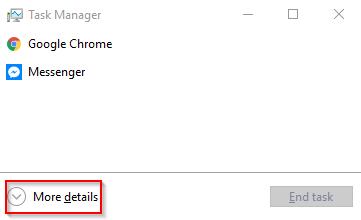
منظره گسترده نه تنها لیستی از برنامه های در حال اجرا را نشان دهید ، اما همچنین می گوید بیشترین منابع را شامل می شود - از جمله فعالیت شبکه.
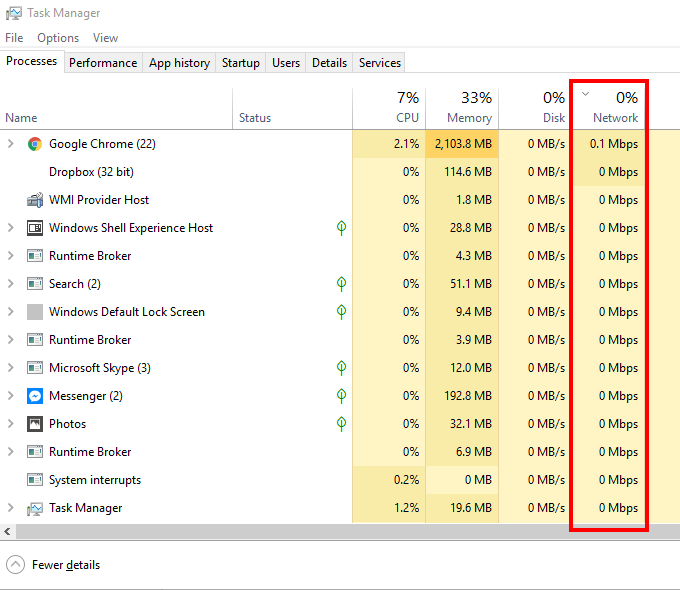
با کلیک روی شبکهستون ترتیب ترتیب نزولی یا نزولی را ترتیب می دهد. قرار دادن لیست به ترتیب نزولی به شما امکان می دهد برنامه هایی که بیشترین استفاده از شبکه را دارند استفاده کنید.
برای متوقف کردن برنامه های اجباری. بر روی برنامه راست کلیک کرده و کار نهاییرا انتخاب کنید.
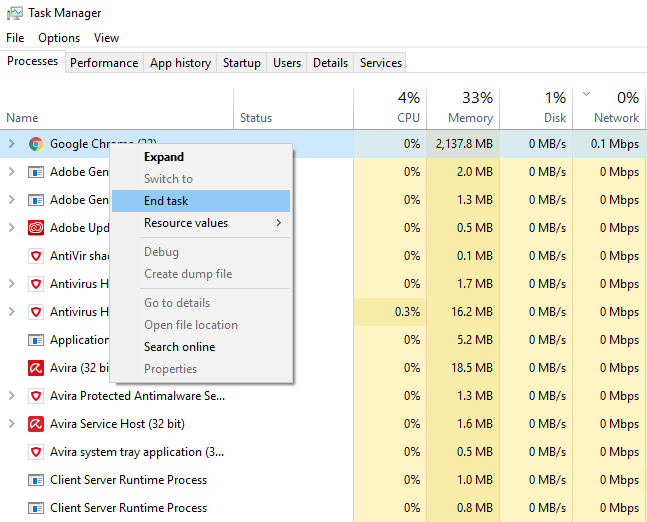 >
>توجه:برخی از برنامه های در حال اجرا برای ادامه کار ویندوز ضروری هستند. خاتمه دادن به این نوع کارها باعث می شود رایانه شما خاموش شود.
روش2: مانیتور منبع
به جای آن می توانید از مانیتور منبع استفاده کنیداینترنت Resource Monitor ابزاری بهتر برای استفاده است که می خواهید در قسمت عمیق تر جزئیات را شیرجه بزنید.
اجرایرا باز کنید و RESMONرا تایپ کنید. کاربران ویندوز 8 به جای آن ممکن است مجبور به تایپ RESMON.EXEشوند.
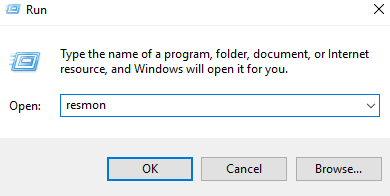
این مانیتور را باز می کند. روی تب شبکه کلیک کنید. این به شما تمام قابلیت های شبکه در رایانه شما را نشان می دهد.
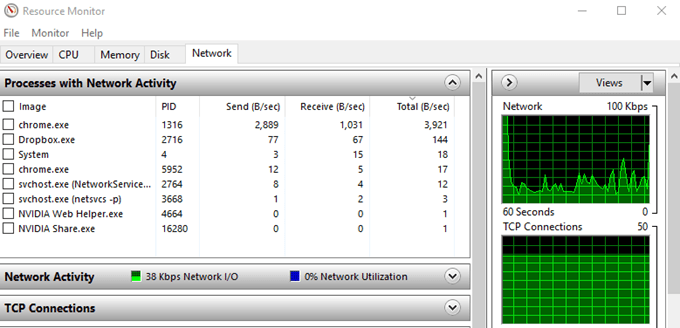
مراحل مربوط به فعالیت شبکهپنجره ای که از پنج ستون تشکیل شده است.
اگر برنامه های نام آشنایی را در لیست مشاهده می کنید ، روی آن راست کلیک کرده و جستجو آنلاینرا انتخاب کنید.
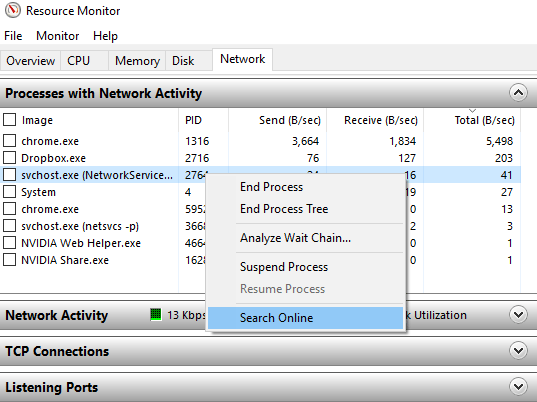
با کلیک روی SearchOnline ویندوز را سریع می کند برای جستجوی وب از برنامه مورد نظر استفاده کنید.
اگر برنامه کاربردی را پیدا کرده اید که از پهنای باند زیادی استفاده می کند ، روی آن راست کلیک کرده و پایان فرآیندرا انتخاب کنید. h2>Method3: Tools شخص ثالث
برای کمک به نظارت بر استفاده از پهنای باند ، می توانید تعداد برنامه های شخص ثالث را بصورت آنلاین پیدا کنید. این برای دانش آموزان یا هرکسی که دارای کلاهبرداری در استفاده از اینترنت باشد ، فوق العاده است.
در حالی که این برنامه ها کنترل بیشتری بر اختصاص پهنای باند شما دارند ، می توانند قیمت بالایی داشته باشند. اکثر آنها رایگان نیستند ، در حالی که دیگران با یک مدل فریمنیوم کار می کنند.
اما ، اگر استفاده از شبکه برای شما مهم است ، پس می توان آن را خرج کردن برای یک راه حل دانست. برای اکثر افراد ، با این حال ، دو نفر اول هستند. روشها باید
>